अपने प्रोसेसर को तुरंत नियंत्रित करें
- निश्चित रूप से विंडोज़ को प्रभावित करने वाली अजनबी त्रुटियों में से एक, कुछ उपयोगकर्ताओं ने कार्य प्रबंधक के खुले होने के बाद ही अपने सीपीयू को ओवरटाइम काम करने की सूचना दी है।
- सबसे संभावित अपराधी आपके कंप्यूटर में प्रक्रियाओं के साथ खिलवाड़ करने वाला छिपा हुआ मैलवेयर है।
- यह मार्गदर्शिका आपको बताएगी कि इस छिपे हुए मैलवेयर को कैसे खोजा जाए और नियंत्रण वापस प्राप्त किया जाए।
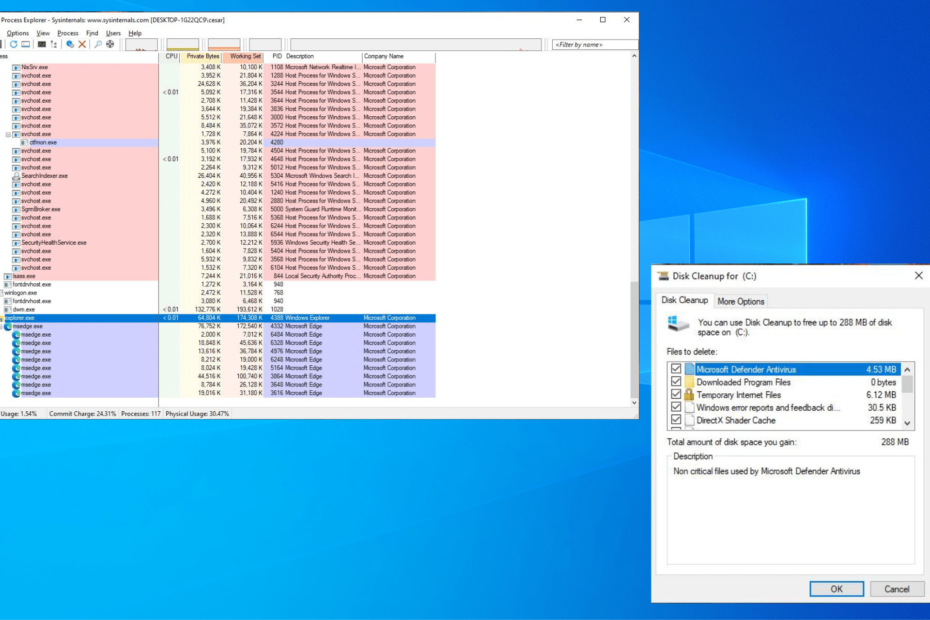
आपका होना सीपीयू फुल ब्लास्ट काम करता है समय की एक विस्तारित अवधि के लिए वास्तव में आपके कंप्यूटर को नुकसान पहुंचा सकता है। उच्च तापमान अपूरणीय क्षति का कारण बन सकता है यही कारण है कि सीपीयू हैं कूलिंग फैन से लैस.
फिक्सिंग टास्क मैनेजर में जाने और कुछ ऐप्स को बंद करने जितना आसान है, लेकिन कुछ अजीबोगरीब रिपोर्ट की गई है। जब भी टास्क मैनेजर खुला होता है, सीपीयू का उपयोग अचानक कम हो जाता है, तभी बंद होने पर बढ़ता है।
सीपीयू के इस अजीब उतार-चढ़ाव का क्या कारण है?
CPU उपयोग में गिरावट कुछ सौम्य का संकेत हो सकता है या आपको अपने विंडोज कंप्यूटर के साथ बहुत गंभीर समस्या है। यदि यह बाद वाला है, तो आपको इसे जल्द से जल्द ठीक करने की आवश्यकता होगी।
निम्नलिखित सूची किसी भी तरह से व्यापक नहीं है, लेकिन इस घटना के सबसे संभावित अपराधियों का उल्लेख करती है।
- टास्क मैनेजर बस खुद को फिर से समायोजित कर रहा है: यदि आप कभी भी टास्क मैनेजर पर सीपीयू इंडिकेटर खोलने के बाद ड्रॉप देखते हैं, तो यह सामान्य है। यह सिर्फ एक अधिक स्थिर रीडिंग आउटपुट करने वाला सॉफ्टवेयर है।
- आपका कंप्यूटर से संक्रमित हो गया हैएक विषाणु: मैलवेयर आपके कंप्यूटर को संक्रमित कर सकता है और कहर बरपा सकता है। यह बहुत महत्वपूर्ण है कि आप इससे अपनी सुरक्षा करें सबसे अच्छा एंटीवायरस सॉफ्टवेयर.
- आपका कंप्यूटर क्रिप्टोक्यूरेंसी माइनिंग सॉफ़्टवेयर का उपयोग कर रहा है: कुछ बुरे अभिनेताओं को अन्य लोगों के कंप्यूटरों तक पहुँचने और उनके हार्डवेयर का लाभ उठाते हुए पकड़ा गया है क्रिप्टोक्यूरेंसी कमाने के लिए.
- एक बुरे अभिनेता ने आपकी मशीन को हाइजैक कर लिया है: क्रिप्टोक्यूरेंसी अधिग्रहण के समान, इंटरनेट पर लोग दूसरों के कंप्यूटरों को हाईजैक कर लेंगे। सौभाग्य से, मौजूद हैं विशेष एंटीवायरस उपकरण आपकी रक्षा के लिए।
मैं अपने सीपीयू को स्थिर करने के लिए क्या कर सकता हूं?
हमारे अपने शोध से, अधिक प्रभावी जटिल समाधान हैं, लेकिन आप हमेशा आसान वाले को पहले देख सकते हैं और देख सकते हैं कि क्या वे काम करते हैं:
- अपने कंप्यूटर में प्रवेश करने वाले मैलवेयर से छुटकारा पाने के लिए अपना एंटीवायरस सॉफ़्टवेयर चलाएँ। इससे अधिकांश समय समस्या का समाधान हो जाएगा।
- आपके पास लंबित कोई भी नया अपडेट डाउनलोड और इंस्टॉल करें। यदि अपडेट करना काम नहीं करता है, तो हम अनुशंसा करते हैं पहले क्लीन बूट करना, फिर अपडेट कर रहा है।
1. एक एसएफसी स्कैन और अधिक चलाएं
- में विंडोज सर्च बार, ऊपर लाओ सही कमाण्ड और चुनें व्यवस्थापक के रूप में चलाएं।
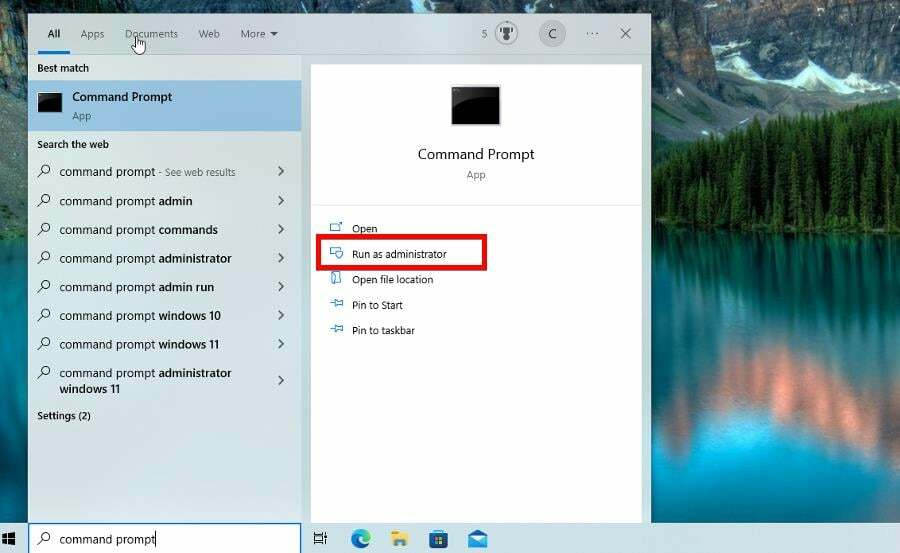
- यदि एक उपयोगकर्ता का खाता नियंत्रण विंडो प्रकट होती है, चुनें हाँ।
- में सही कमाण्ड, निम्न में टाइप करें और हिट करें प्रवेश करना आपके कीबोर्ड पर:
डिस्म /ऑनलाइन /क्लीनअप-इमेज /रिस्टोरहेल्थ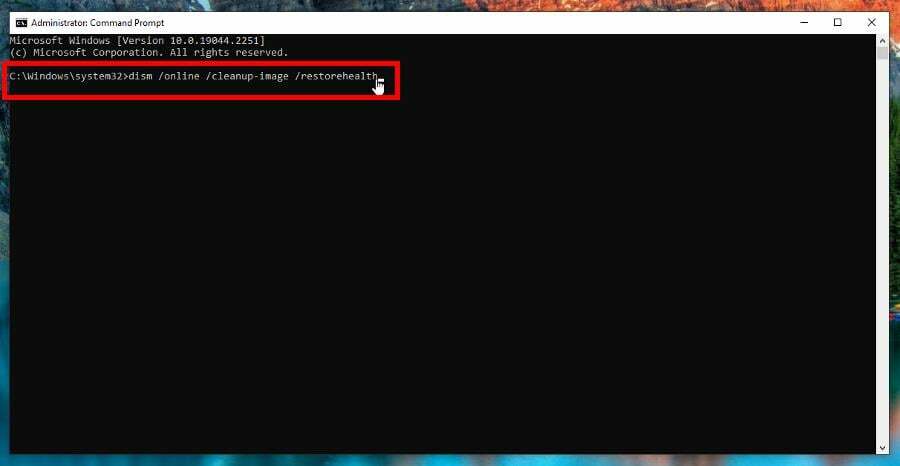
- प्रक्रिया को पूरा करने के लिए अपने कंप्यूटर को पर्याप्त समय दें।
- एक बार हो जाने के बाद, इस कमांड में टाइप करें, हिट करें प्रवेश करना, और इसके पूरा होने तक प्रतीक्षा करें:
एसएफसी /scannow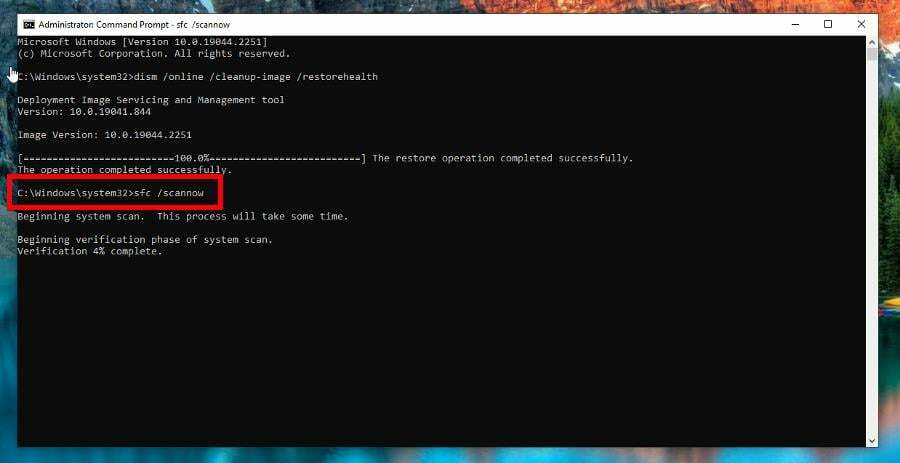
- टूल के नए सेट तक पहुंचने के लिए अब इसमें टाइप करें:
पावरशेल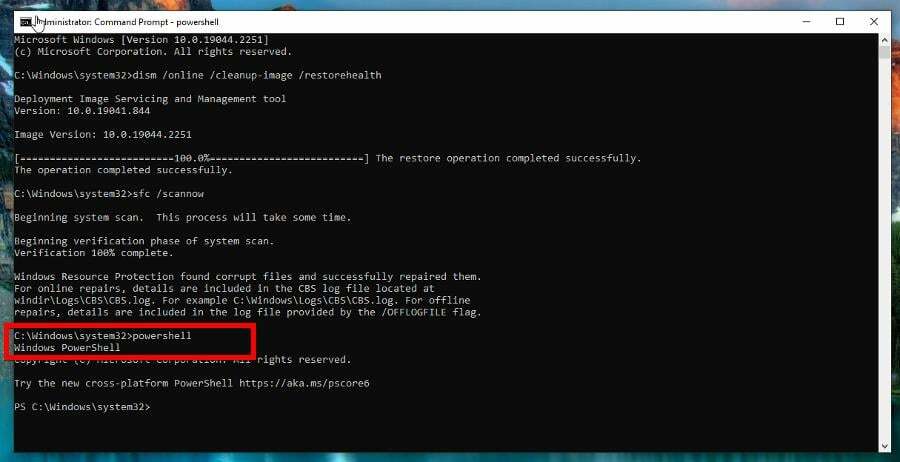
- निम्न कमांड को कॉपी और पेस्ट करें और हिट करें प्रवेश करना:
Get-AppXPackage -AllUsers |Where-Object {$_.InstallLocation -like "*SystemApps*"} | Foreach {Add-AppxPackage -DisableDevelopmentMode -Register "$($_.InstallLocation)\AppXManifest.xml"}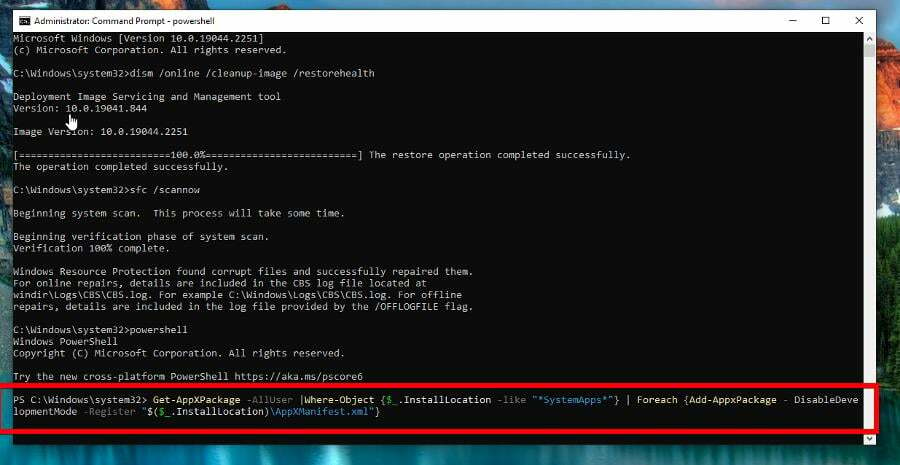
- अपने कंप्यूटर को खत्म करने का समय दें।
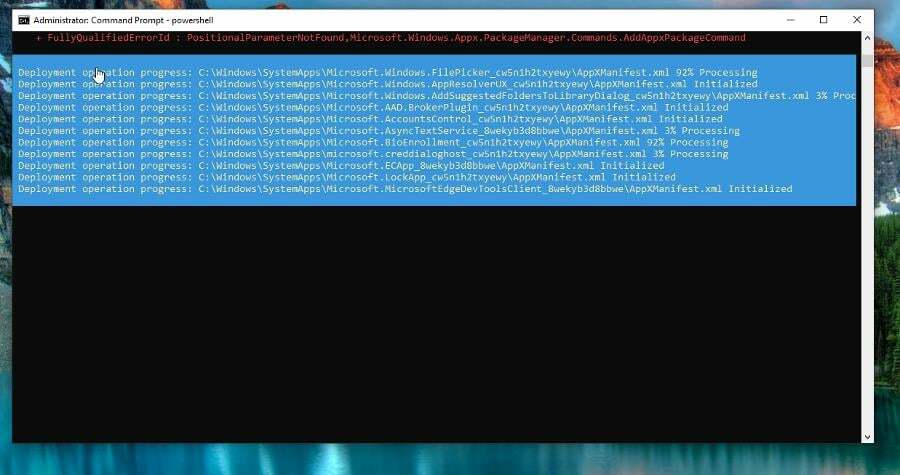
- एक बार हो जाने के बाद, कंप्यूटर को पुनरारंभ करें और देखें कि सीपीयू उपयोग की समस्या ठीक हो गई है या नहीं।
अपने सिस्टम को पिछली स्थिति में पुनर्स्थापित करने से कई सिस्टम समस्याएँ ठीक हो सकती हैं। अपने सिस्टम को सुरक्षित रूप से पुनर्स्थापित करने का एक आसान तरीका एक विशेष उपकरण का उपयोग करना है जो आपके लिए सभी काम कर सकता है।
रेस्टोरो समस्याग्रस्त फ़ाइलों के लिए स्वचालित रूप से आपके पीसी को स्कैन करेगा और सभी महत्वपूर्ण विंडोज सिस्टम फ़ाइलों को बदल देगा जो पिछले संस्करणों के साथ खराब हो रहे हैं जो पूरी तरह से काम कर रहे हैं।
यहां बताया गया है कि आप यह क्रिया कैसे कर सकते हैं:
- रेस्टोरो को डाउनलोड और इंस्टॉल करें.
- एप्लिकेशन लॉन्च करें।
- किसी भी सिस्टम स्थिरता के मुद्दों को खोजने के लिए इसकी प्रतीक्षा करें।
- प्रेस मरम्मत शुरू करें.
- सभी परिवर्तनों को प्रभावी करने के लिए अपने पीसी को पुनरारंभ करें।
बिल्ट-इन सिस्टम रेस्टोरेशन टूल आपके विंडोज को पिछले संस्करण में वापस कर देगा, इसलिए आप कुछ कीमती डेटा खो सकते हैं जो रिस्टोरेशन पॉइंट बनने के बाद सहेजा गया था। आप हमेशा अपने सिस्टम को उसकी पूर्व-मरम्मत स्थिति में लौटा सकते हैं।
⇒ रेस्टोरो प्राप्त करें
अस्वीकरण:कुछ विशिष्ट कार्य करने के लिए इस प्रोग्राम को मुफ्त संस्करण से अपग्रेड करने की आवश्यकता है।
- माइक्रोसॉफ्ट के लर्न पेज पर जाएं और प्रोसेस एक्सप्लोरर ऐप डाउनलोड करें.
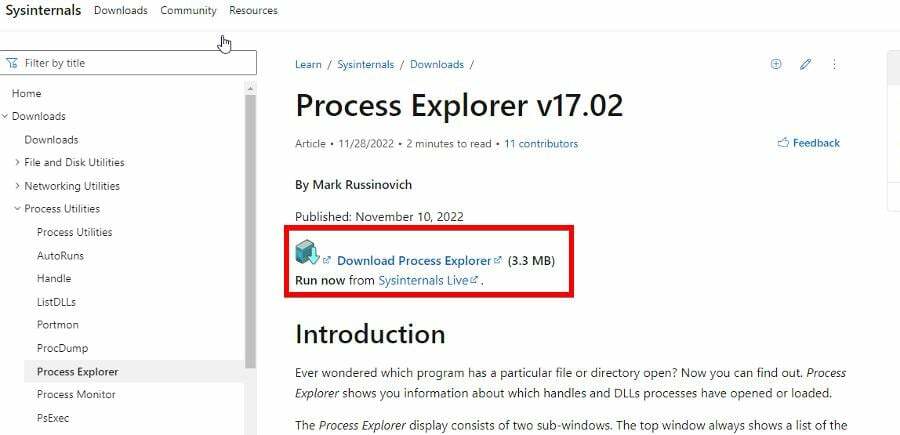
- आपके द्वारा अभी डाउनलोड की गई फ़ाइल को निकालें और उसे खोलें।
- प्रोसेस एक्सप्लोरर को देखने के लिए समय निकालें और पहचानें कि अन्य कौन सी प्रक्रियाएं सीपीयू का उपयोग कर रही हैं। यदि आपके पास बहुत सारे सॉफ़्टवेयर वाला कंप्यूटर चल रहा है, तो इसमें कुछ समय लग सकता है।
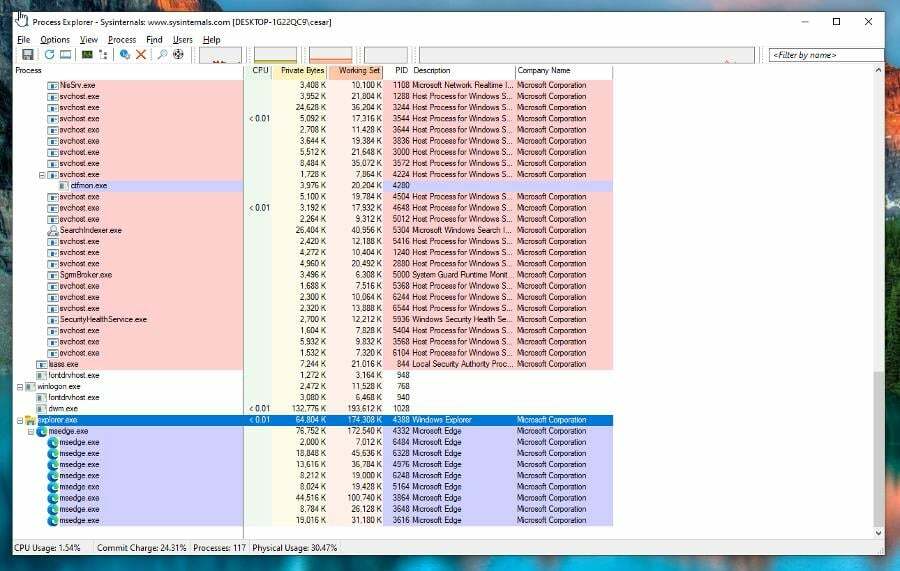
- इसे राइट-क्लिक करें और चुनें प्रक्रियाओं को मार दो यदि आप किसी ऐसे ऐप का पता लगाते हैं जिसे इंस्टॉल करना आपको याद नहीं है। नीचे दी गई तस्वीर सिर्फ एक उदाहरण है।
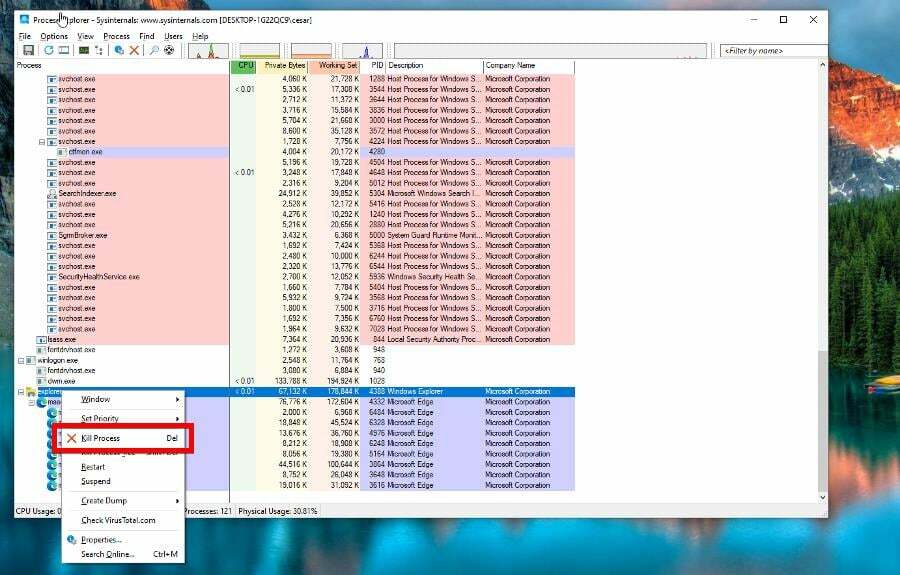
- फ़ाइल एक्सप्लोरर खोलें और निम्न पते पर जाएं:
सी: \ उपयोगकर्ता \ USERNAME \ AppData \ रोमिंग - बदलना उपयोगकर्ता नाम आपके कंप्यूटर के नाम के साथ।
- किसी फ़ोल्डर या एप्लिकेशन का पता लगाएँ संग्रहकर्ता या unarchiver नाम में और उन्हें हटा दें।
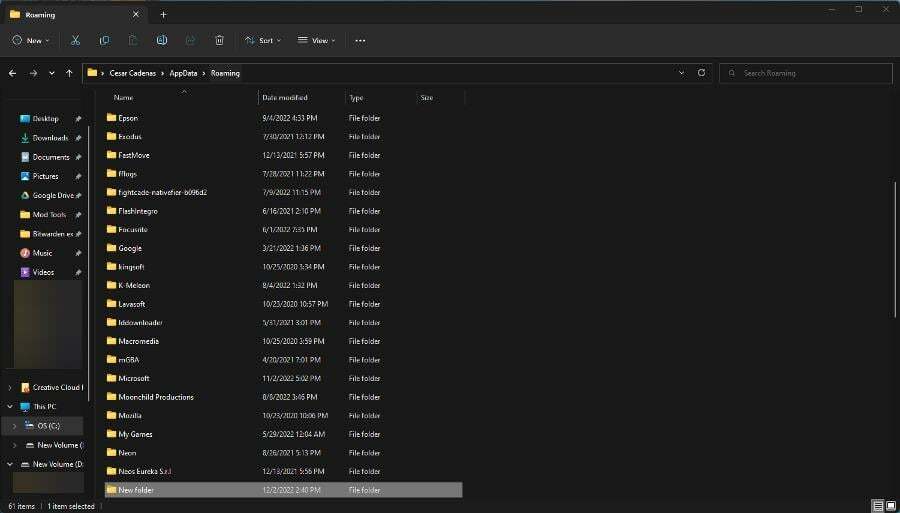
विशेषज्ञ युक्ति:
प्रायोजित
कुछ पीसी मुद्दों से निपटना कठिन होता है, खासकर जब यह दूषित रिपॉजिटरी या लापता विंडोज फाइलों की बात आती है। अगर आपको किसी त्रुटि को ठीक करने में परेशानी हो रही है, तो आपका सिस्टम आंशिक रूप से खराब हो सकता है।
हम रेस्टोरो को स्थापित करने की सलाह देते हैं, एक उपकरण जो आपकी मशीन को स्कैन करेगा और यह पहचान करेगा कि गलती क्या है।
यहाँ क्लिक करें डाउनलोड करने और मरम्मत शुरू करने के लिए।
प्रोसेस एक्सप्लोरर माइक्रोसॉफ्ट का एक फर्स्ट-पार्टी ऐप है जो आपको किसी भी समय चल रही हर फाइल और डायरेक्टरी में पहली बार देखने देता है। यह टास्क मैनेजर द्वारा सामान्य रूप से undetectable सॉफ़्टवेयर दिखाएगा।
यदि आप किसी असत्यापित स्रोत से फ़ाइलें डाउनलोड करते हैं, तो हो सकता है कि आपने छिपे हुए मैलवेयर इंस्टॉल किए हों। देखने के लिए अपमानजनक प्रक्रियाएं हैं संग्रहकर्ता या unarchiver जैसा कि कुछ ने ऑनलाइन रिपोर्ट किया है।
- Evr.dll गुम है? इसे कैसे ठीक करें या फिर से डाउनलोड करें
- Msvcp140.dll गुम है? त्रुटि को कैसे ठीक करें
3. सिस्टम फ़ाइलों को साफ़ करें
- विंडोज सर्च खोलें और टाइप करें साफ़।
- चुनना डिस्क की सफाई।
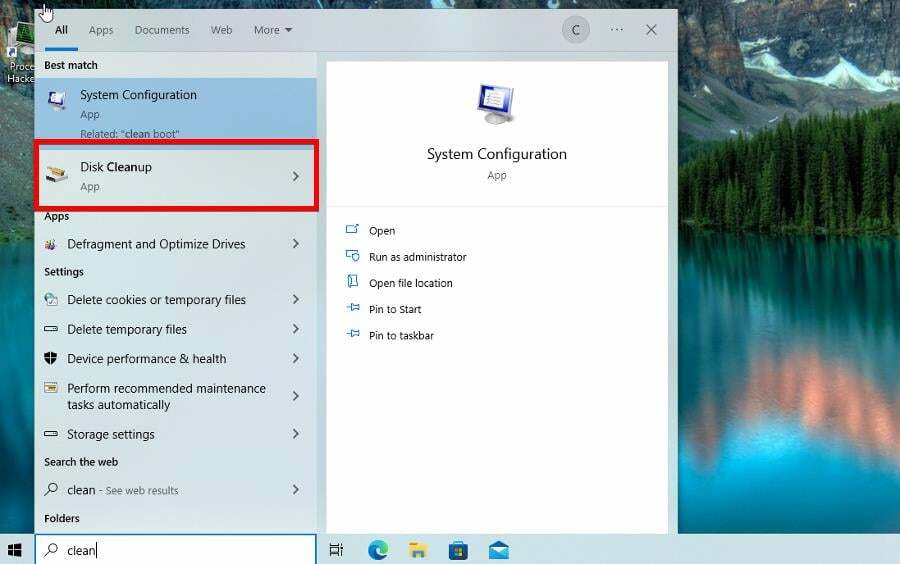
- क्लिक करें सिस्टम फ़ाइलों को साफ़ करें बटन।
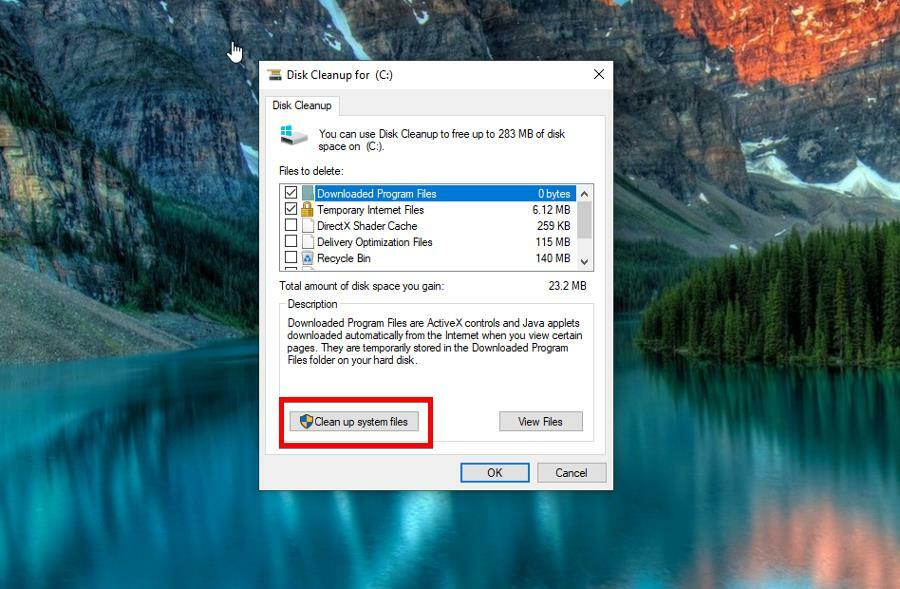
- में सभी बक्सों को चेक करें डिस्क की सफाई विंडो और चयन करें ठीक को खत्म करने।
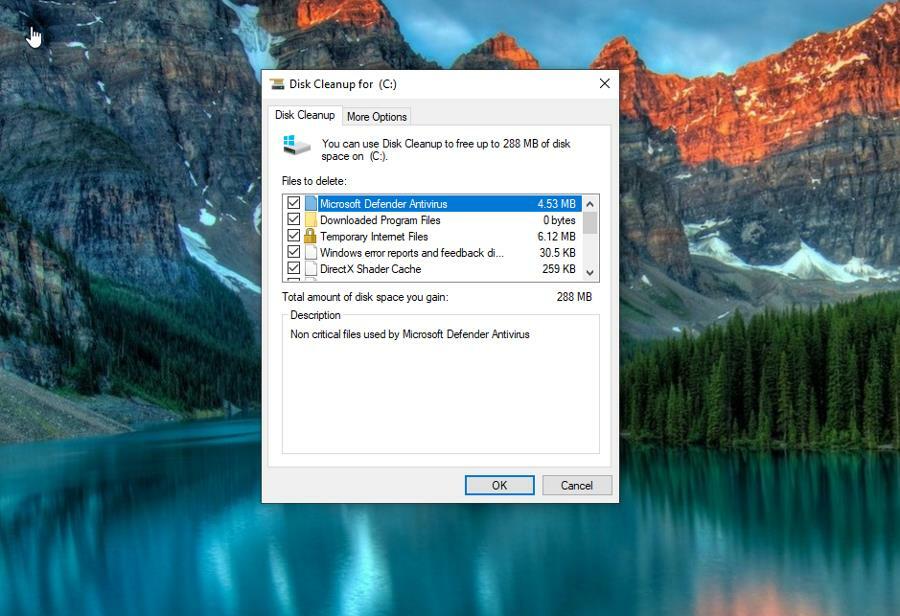
कहने की जरूरत नहीं है, सीपीयू किसी भी कंप्यूटर का एक महत्वपूर्ण हिस्सा है और इस वजह से, यह बहुत महत्वपूर्ण है कि आप हर समय इस पर ध्यान दें। ऐसा करने में आपकी मदद करने के लिए, हम अनुशंसा करते हैं एक निगरानी ऐप इंस्टॉल करना. इस प्रकार का सॉफ़्टवेयर आपके CPU के लोड, घड़ी की गति और यहां तक कि RAM के उपयोग पर अप-टू-डेट रीडिंग देता है।
आपको भी देखना चाहिए एआईओ (ऑल-इन-वन) कूलर यदि आप अपना खुद का कंप्यूटर बनाते हैं या करने की सोच रहे हैं। वे महंगे हो सकते हैं लेकिन प्रोसेसर के लिए कुछ बेहतरीन कूलिंग प्रदान करते हैं।
यदि आपके पास अन्य CPU समस्याओं के बारे में प्रश्न हैं, तो नीचे टिप्पणी करने में संकोच न करें।
अभी भी समस्या है? उन्हें इस टूल से ठीक करें:
प्रायोजित
यदि ऊपर दी गई सलाहों से आपकी समस्या का समाधान नहीं हुआ है, तो आपके पीसी में विंडोज़ की गंभीर समस्याएँ आ सकती हैं। हम अनुशंसा करते हैं इस पीसी मरम्मत उपकरण को डाउनलोड करना (TrustPilot.com पर बढ़िया रेटेड) उन्हें आसानी से संबोधित करने के लिए। स्थापना के बाद, बस क्लिक करें स्कैन शुरू करें बटन और फिर दबाएं सभी की मरम्मत।
![स्ट्रीमिंग और गेमिंग के लिए सर्वश्रेष्ठ सीपीयू [२०२१ गाइड]](/f/9baff0d3f877184efe121febed2d1503.jpg?width=300&height=460)

